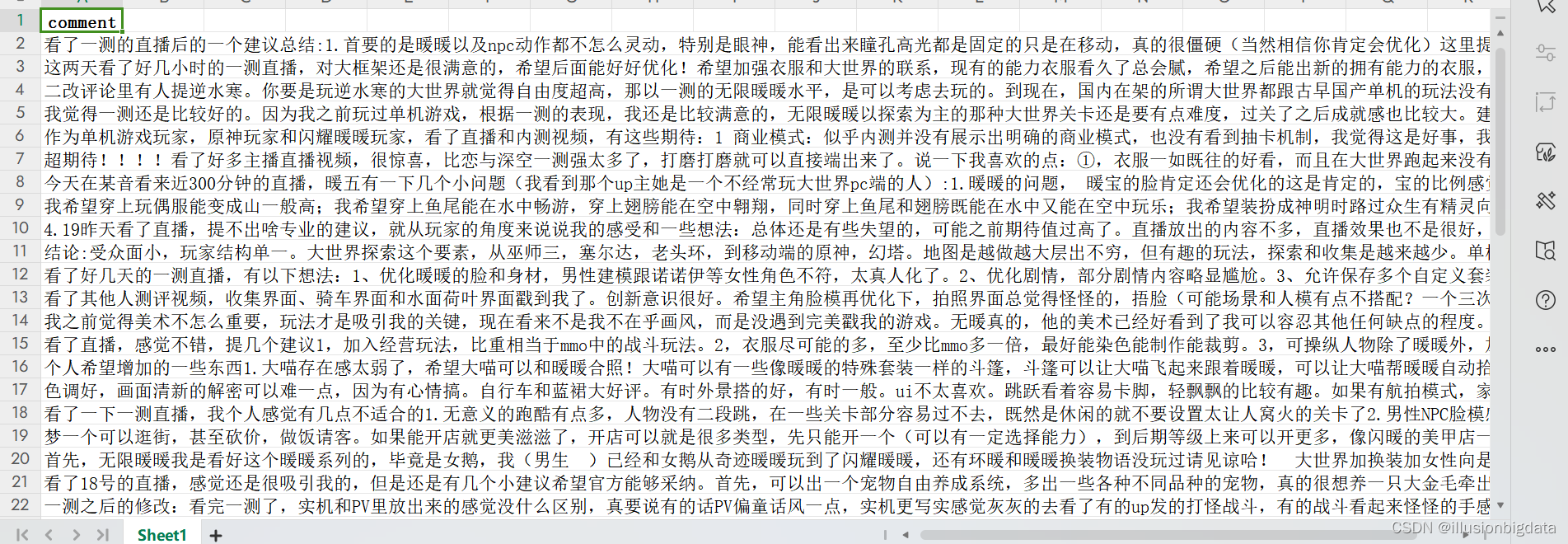本文主要是介绍selenium爬取TapTap评论,希望对大家解决编程问题提供一定的参考价值,需要的开发者们随着小编来一起学习吧!
上一篇写的beautifulsoup和request爬取出的结果有误。首先,TapTap网页以JS格式解析,且评论并没有“下一页”,而是每次加载到底部就要进行等待重新加载。我们需要做的,是模仿浏览器的行为,所以这里我们用Selenium的方式爬取。
下载ChromeDriver
ChromeDriver作用是给Pyhton提供一个模拟浏览器,让Python能够运行一个模拟的浏览器进行网页访问 用selenium进行鼠标及键盘等操作获取到网页真正的源代码。
官方下载地址:https://sites.google.com/a/chromium.org/chromedriver/downloads
注意,一定要下载自己chrome浏览器对应版本的驱动,根据自己的电脑版本下载对应系统的文件
以Windows版本为例,将下载好的chromedriver_win64.zip解压得到一个exe文件,将其复制到Python安装目录下的Scripts文件夹即可
爬虫操作
首先导入所需库
import pandas as pd
import time
from selenium import webdriver
from selenium.webdriver.common.by import By
from selenium.webdriver.support.ui import WebDriverWait
from selenium.webdriver.support import expected_conditions as EC滚动到底部的驱动
def scroll_to_bottom(driver):# 使用 JavaScript 模拟滚动到页面底部driver.execute_script("window.scrollTo(0, document.body.scrollHeight);")爬取评论
def get_taptap_reviews(url, max_reviews=50):reviews = []driver = webdriver.Chrome() # 需要安装 Chrome WebDriver,并将其路径添加到系统环境变量中driver.get(url)try:# 等待评论加载完成WebDriverWait(driver, 10).until(EC.presence_of_element_located((By.CLASS_NAME, "text-box__content")))last_review_count = 0while len(reviews) < max_reviews:review_divs = driver.find_elements(By.CLASS_NAME, 'text-box__content')for review_div in review_divs[last_review_count:]:review = review_div.text.strip()reviews.append(review)if len(reviews) >= max_reviews:breakif len(reviews) >= max_reviews:breaklast_review_count = len(review_divs)# 模拟向下滚动页面scroll_to_bottom(driver)# 等待新评论加载time.sleep(10) # 等待时间也可以根据实际情况调整,确保加载足够的评论# 检查是否有新评论加载new_review_divs = driver.find_elements(By.CLASS_NAME, 'text-box__content')if len(new_review_divs) == len(review_divs):break # 没有新评论加载,退出循环finally:driver.quit()return reviews[:max_reviews]将评论输出到excel中
def save_reviews_to_excel(reviews, filename='taptap.xlsx'):df = pd.DataFrame(reviews, columns=['comment'])df.to_excel(filename, index=False)main
if __name__ == "__main__":url = "https://www.taptap.cn/app/247283/review"max_reviews = 50reviews = get_taptap_reviews(url, max_reviews)save_reviews_to_excel(reviews)查看输出的结果
代码汇总
import pandas as pd
import time
from selenium import webdriver
from selenium.webdriver.common.by import By
from selenium.webdriver.support.ui import WebDriverWait
from selenium.webdriver.support import expected_conditions as ECdef scroll_to_bottom(driver):# 使用 JavaScript 模拟滚动到页面底部driver.execute_script("window.scrollTo(0, document.body.scrollHeight);")def get_taptap_reviews(url, max_reviews=50):reviews = []driver = webdriver.Chrome() # 需要安装 Chrome WebDriver,并将其路径添加到系统环境变量中driver.get(url)try:# 等待评论加载完成WebDriverWait(driver, 10).until(EC.presence_of_element_located((By.CLASS_NAME, "text-box__content")))last_review_count = 0while len(reviews) < max_reviews:review_divs = driver.find_elements(By.CLASS_NAME, 'text-box__content')for review_div in review_divs[last_review_count:]:review = review_div.text.strip()reviews.append(review)if len(reviews) >= max_reviews:breakif len(reviews) >= max_reviews:breaklast_review_count = len(review_divs)# 模拟向下滚动页面scroll_to_bottom(driver)# 等待新评论加载time.sleep(10) # 等待时间也可以根据实际情况调整,确保加载足够的评论# 检查是否有新评论加载new_review_divs = driver.find_elements(By.CLASS_NAME, 'text-box__content')if len(new_review_divs) == len(review_divs):break # 没有新评论加载,退出循环finally:driver.quit()return reviews[:max_reviews]def save_reviews_to_excel(reviews, filename='taptap.xlsx'):df = pd.DataFrame(reviews, columns=['comment'])df.to_excel(filename, index=False)if __name__ == "__main__":url = "https://www.taptap.cn/app/247283/review"max_reviews = 50reviews = get_taptap_reviews(url, max_reviews)save_reviews_to_excel(reviews)这篇关于selenium爬取TapTap评论的文章就介绍到这儿,希望我们推荐的文章对编程师们有所帮助!